
【Instagram】アーカイブ機能の見方は?他人からは見えないよ
Contents[OPEN]
- 1【Instagram】他人からは見えないよ!アーカイブ機能の見方・使い方《基礎知識》
- 2【Instagram】他人からは見えないよ!機能の見方・使い方《アーカイブ》
- 3【Instagram】他人からは見えないよ!機能の見方・使い方《アーカイブの確認方法》
- 4【Instagram】他人からは見えないよ!機能の見方・使い方《アーカイブの解除・削除方法》
- 5【Instagram】他人からは見えないよ!機能の見方・使い方《知っておきたいこと》
- 5.1ストーリーズは24時間経つとアーカイブされるよ
- 5.2アーカイブされたストーリーズはシェアができる
- 5.3ライブ配信は30日後に消えてしまう
- 5.4アーカイブを使うと検索・埋め込みに反映されなくなる
- 6大切な写真・動画はアーカイブに保存しよう!
【Instagram】他人からは見えないよ!機能の見方・使い方《知っておきたいこと》
最後は、アーカイブ機能を使い前に知っておきたいことを紹介します。
- ストーリーズは24時間経つとアーカイブされるよ
- アーカイブされたストーリーズはシェアができる
- ライブ配信は30日後に消えてしまう
- アーカイブを使うと検索・埋め込みに反映されなくなる
それでは、詳しく見ていきましょう。
ストーリーズは24時間経つとアーカイブされるよ
ストーリーズは、通常投稿のように手動で行わなくても、24時間経てば自動的に保存されます。
なので、24時間以内にアーカイブへ移動させることをうっかり忘れてしまっても安心です。
ただし、設定から「ストーリーズをアーカイブに保存」をオンにしないと削除されてしまうので、注意しましょう。
デフォルトではオンになっていますが、万が一のこともあるので最初に確認しておくことをおすすめします。
アーカイブされたストーリーズはシェアができる
友達が自分の投稿したストーリーズを24時間以内に見られなかった場合は、シェアをしましょう。ストーリーズをシェアする方法を紹介しておきますね。

- Instagramで、プロフィール画面を開きます。
- 右上の「三」アイコンから「アーカイブ」をタップします。
- 画面上部の「∨」アイコンをタップし、「ストーリーズアーカイブ」に切り替えます。
- 画面下の「シェア」をタップします。
- 右下の「送信先」をタップします。
- 送信したい人の右側にある「送信」をタップします。
ライブ配信は30日後に消えてしまう
ライブ配信の動画のみ、保管できる期間が「30日」と決まっています。もし、残しておきたいライブ動画がある場合は、消えてしまう前にダウンロードしましょう。
ライブ配信の動画をダウンロードする方法は、以下のとおりです。
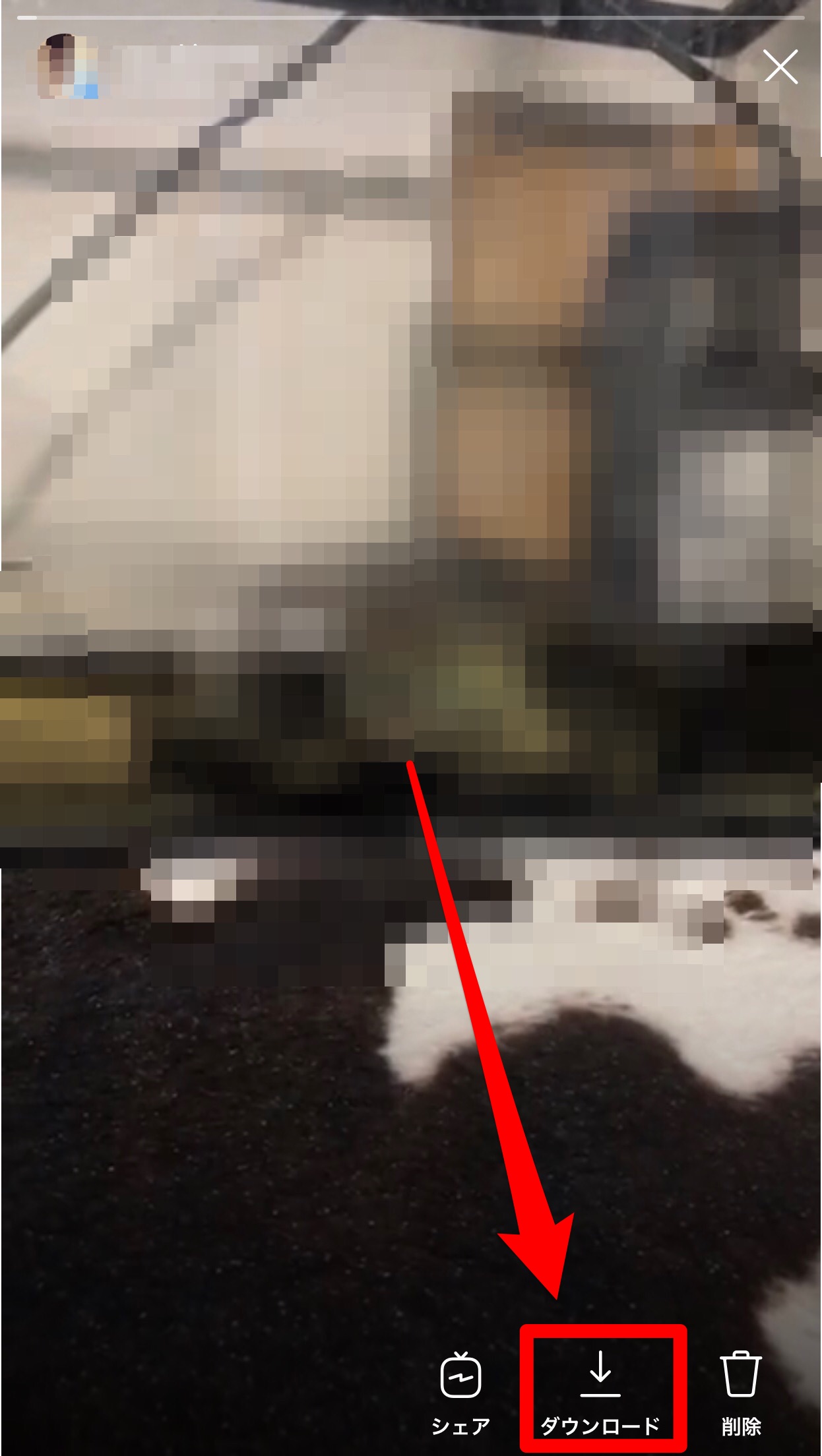
- Instagramで、プロフィール画面を開きます。
- 右上の「三」アイコンから「アーカイブ」をタップします。
- 画面上部の「∨」アイコンをタップし、「ライブアーカイブ」に切り替えます。
- 保存したいライブ配信の動画を選択します。
- 右下の「ダウンロード」をタップします。
「保存済み」と表示されたら、動画の保存が完了です。
アーカイブを使うと検索・埋め込みに反映されなくなる
アーカイブは、自分だけにしか見られないコンテンツの保管場所なので、ハッシュタグやスポットで検索しても表示されません。
検索して表示されるようにしたい場合は、投稿した写真・動画をアーカイブに保存しないようにしましょう。
大切な写真・動画はアーカイブに保存しよう!
インスタのアーカイブ機能とは、投稿したコンテンツを保存できる機能のことです。
フィードを整理したいときやストーリーを残しておきたいとときに機能を活用しましょう。
アーカイブに保存しても、通知が行くことがなく、他の人に見られる心配もないので安心して使えます。
アーカイブに保存する方法や削除・解除方法する方法をもう一度確認したいときは、ぜひこの記事を役立ててくださいね!